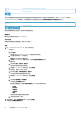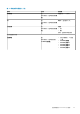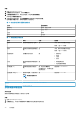Users Guide
在策略设置中,从监视时间段下拉菜单中选择监视时间段,选择或提供温度阈值,然后单击下一步。
使用温度数据部分作为参考,以设置温度阈值。根据您选择的监视时间段值,系统将显示相应的温度摘要详细信息。
• 更改监视时间段的持续时间,这些值也会随之发生变化。
• 从温度阈值下拉菜单中,选择您的首选美国供暖、制冷与空调工程师协会 (ASHRAE) 温度阈值。系统将根据 ASHRAE 类别选
择填充温度值。
选择您所在地区相关的 ASHRAE 标准,或仅提供以摄氏度为单位的自定义值。
○ ASHRAE 建议值 — 27 摄氏度或 81 华氏度
○ ASHRAE 类别 A1 允许值 — 32 摄氏度或 90 华氏度
○ ASHRAE 类别 A2 允许值 — 35 摄氏度或 95 华氏度
○ ASHRAE 类别 A3 允许值 — 40 摄氏度或 104 华氏度
○ ASHRAE 类别 A4 允许值 — 45 摄氏度或 113 华氏度
• 您还可以提供自定义温度阈值。
7. 在策略设置部分中,提供以下信息,然后单击下一步。
Power Manager 可让您在特定设备或组上创建和应用多个策略。在任何情况下,如果设备上的多个策略均处于活动状态,无论是
针对设备设置的策略,还是针对设备所在组设置的策略,设备将应用这些策略中限制性最强的功率上限。
a. 对于时间跨度选项,请选择始终,以便策略从创建后便处于活动状态。如果策略不需要在启用后始终处于活动状态,请单击
范围并提供一个时间范围,规定策略启用后在此期间必须处于活动状态。
b. 对于天数选项,请选择始终,以便策略从创建后便处于活动状态。如果策略不需要在启用后始终处于活动状态,请单击每
日,以选择策略启用后必须处于活动状态的具体天数。
c. 对于活动日期选项,选择策略启用后必须处于活动状态的日期范围。
注: 无法安排温度触发策略。
8. 在摘要部分中,查看策略详细信息,然后单击完成。
策略创建成功。
下表提供了有关策略向导中所有字段的更多信息。
表. 14: 策略向导详细信息
字段 必需 值范围
类型 是
默认情况下,将类型选择为静
态。
• 静态策略
• 温度触发策略
名称 是 字符、特殊字符和数字的组合
限制:1 至 255 个字符
说明 否 字符、特殊字符和数字的组合
限制:0 至 255 个字符
启用 否
默认情况下,该复选框处于选
中状态。
• 选择
• 清除
监视时间段 是
默认情况下,所选时间段为 1
天。
• 1 天
• 7 天
• 1 个月
• 3 个月
对于静态策略
功率上限 是
默认情况下,功率上限填充为
上限值和 100%。
建议限制:下限至上限
26 监视和管理 Power Manager 指标